Sisukord
Kui teil on probleeme, nagu te ei saa saada uusi e-kirju või te ei saa saata e-kirja Outlook Expressis ilma konkreetse veata, mis ilmub teie ekraanile, siis tõenäoliselt on teil tegemist Outlook Expressi 2GB mälupiirangu probleemiga. See juhtub seetõttu, et Outlook Expressil on iga meilikausta jaoks 2Gb mälupiirang. nt Saabunud, Saadetud, Väljaminev jne.
Kõigepealt peaksite teadma, et igal Outlook Expressi postikaustas on oma fail posti salvestamiseks laiendiga ".DBX", (nt Outlook Expressi "Saabunud" kaustas on posti salvestamiseks fail Inbox.dbx, Outlook Expressi "Väljapostkast" kaustas on posti salvestamiseks fail "Outbox.dbx" jne).
Kui mõni Outlook Expressi failidest (nt postkast.dbx, saadetud elemendid.dbx, väljaminevad elemendid.dbx jne) ületab 2 GB salvestusruumi piiri, siis ei saa te enam vastava kaustaga töötada (nt kui fail "Saabunud.dbx" ületab 2 GB salvestusruumi piiri, siis ei saa te töötada kaustaga "Saabunud" ja sümptomiks on, et te ei saa uusi e-kirju või kui fail "Saabunud.dbx" ületab 2 GB salvestusruumi piiri, siis ei saa te enamei saa töötada "Saadetud kirjadega" ja sümptomiks on, et te ei saa saata e-kirju jne). See juhtub seetõttu, et Outlook Express ei saa vastavatesse kaustadesse uusi sõnumeid panna.
See õpetus näitab teile, kuidas lihtsalt lahendada (parandada) Outlook Expressi 2GB piirangu probleemi.
Kuidas lahendada Outlook Expressi 2GB piirangu probleem:
Teade: Selle näite puhul on sümptomiks, et me ei saa uusi e-kirju vastu võtta, sest fail Inbox.dbx (kaust Inbox) on ületanud 2 GB suurust salvestusruumi piirangut.
TÄHELEPANU (enne järgmiste sammudega jätkamist):
1. Kustutage kõik soovimatud e-kirjad üleliigsest kaustast.
2. Korraldage oma e-kirju. Näiteks: looge üleliigse kausta (nt: Postkast) alla eraldi kaust ja liigutage sinna vanad kirjad (nt möödunud aasta kirjad).
Samm 1. Leidke Outlook Expressi salvestuskaust.
Kuidas leida Outlook Expressi salvestuskaust:
1. Outlook Expressi menüüst minge: "Tööriistad" > "Valikud"

2. Veebilehel Valikud menüüs klõpsake " Hooldus" vahekaart.
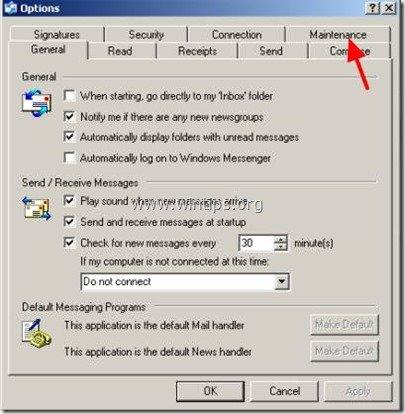
3. Veebilehel Hooldus klõpsake vahekaardil " Kaubamaja kaust " nuppu.
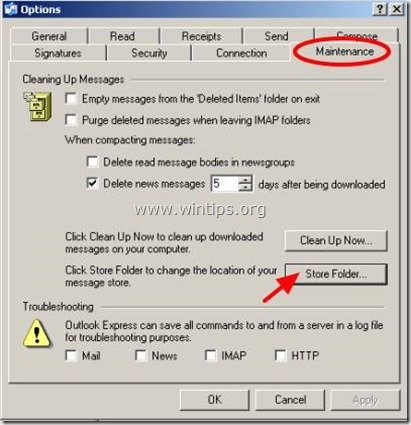
4. Valige kogu Outlook Expressi salvestusraja ja seejärel paremklikk ja valige "Koopia" .
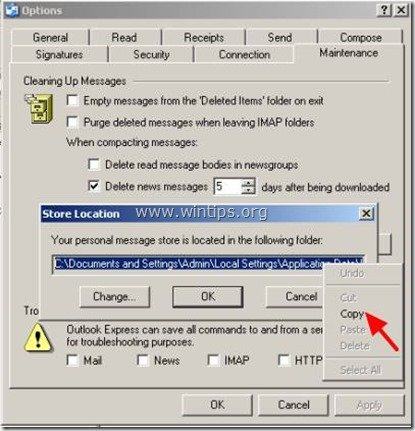
6. Press " Tühista " kaks korda, et väljuda Outlook Expressi valikutest ja seejärel sulgeda kõik Outlook Expressi aknad .
7. Topeltklõpsake, et avada Minu arvuti ja aadressiribal paremklikk aadressile paste kopeeritud tee ja seejärel vajutage Sisesta .
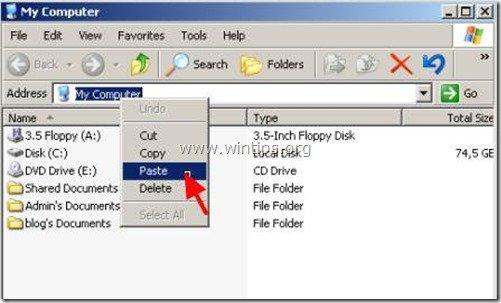
6. Vajutage standardnuppude menüü tööriistaribal nuppu " UP" nuppu, et minna vanemkausta.
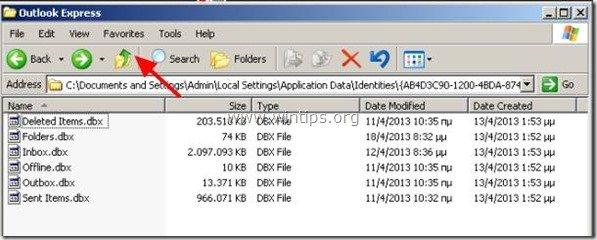
Samm 2. Võtke Outlook Expressi salvestuskaustast varukoopia (koopia).
1. Paremklõpsake paremal Outlook Expressi kaustas ja valige " Koopia ”.

2. Sulgemata seda exploreri akent, avage uus exploreri aken ja " Paste " Outlook Expressi kausta teise kettakohta, nt ketta C:\ juurkausta.
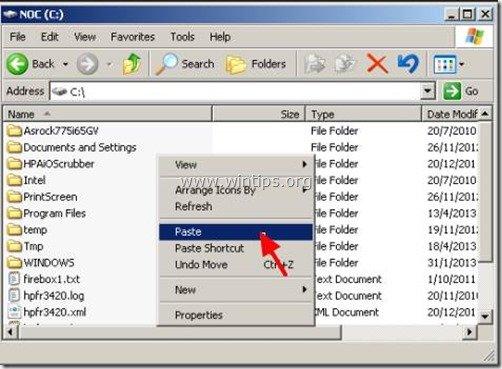
Samm 3. Kustutage Outlook Expressi ülekoormatud fail.
1. Avage esimene Explorer aken (Asukoht, kus Outlook Expressi kaust algselt salvestatud).
(nt C:\Dokumendid ja seaded\\\Lokaalsed seaded\rakenduse andmed\Identiteedid\{AB4D....).
2. Topeltklõpsake Outlook Expressi kausta avamiseks.
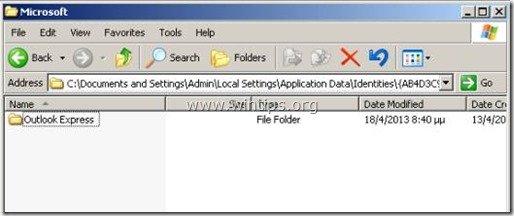
3. Leia ja seejärel " Kustuta" liiga suur .dbx-fail (suurem kui >2 GB, nt postkast.dbx, ülaltoodud ekraanipildil).
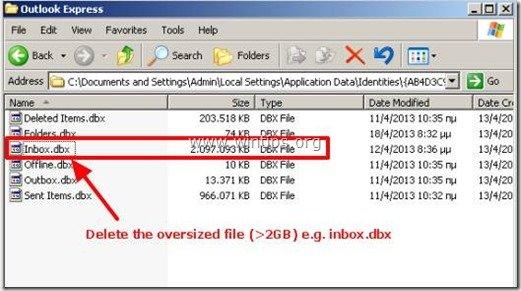
Samm 4. Taastage kustutatud kaust (Postkast) kaust ja seejärel taastage (import) oma e-kirjad varukoopia asukohast.
1. Avage Outlook Express programm.*
Märkus:* Kui Outlook Express avaneb, luuakse kustutatud kaust (nt postkast.dbx) uuesti uue tühja kaustaga.
2. Valige Outlook Expressi peamenüüst Faili > Import > Sõnumid.
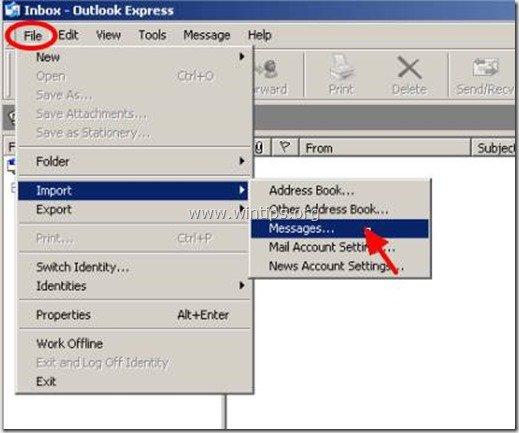
3. In " Valige programm " valikud valida " Microsoft Outlook Express 6 " ja vajutage " Järgmine ”.
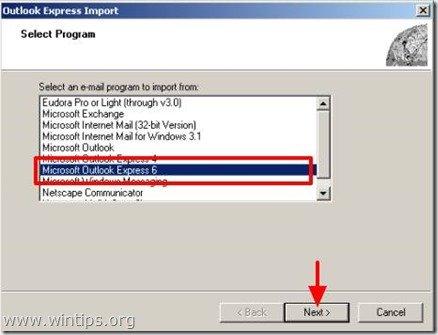
4. In " Määrake asukoht " valikuid, valige " Posti importimine OE6 poe kataloogist" ja valige " OK ”
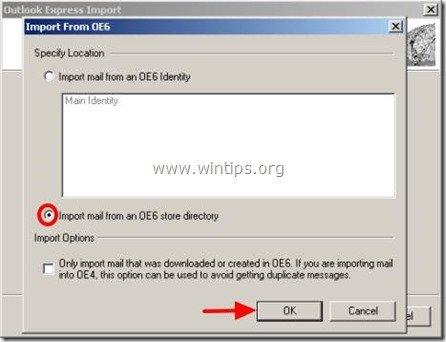
5. In " Sõnumite asukoht " akna vajutamine " Sirvi ", et leida ja valida Outlook Expressi varukoopia kaust, mille olete loonud sammus 2. (nt C:\Outlook Express).
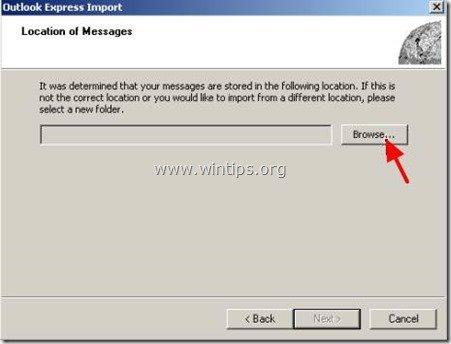
6. Mine asukohta, kuhu kopeerisid (varukoopia) Outlook Expressi kausta sammus 2. (nt ketas C:) vali see kaust ja vajuta " OK ”
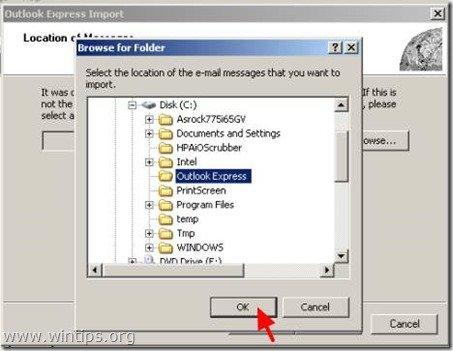
7. Kui olete valinud Outlook Expressi varukoopia kausta, vajutage " Järgmine ”.
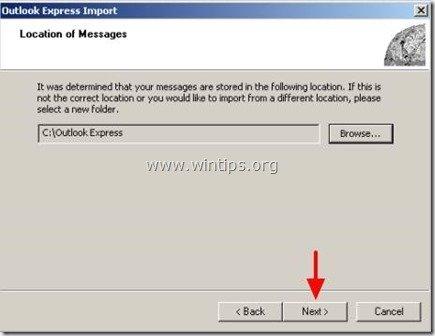
8. Valige Outlook Expressi kaust, mille te eelmises etapis kustutasite (nt Postkast) ja vajutage " Järgmine ”
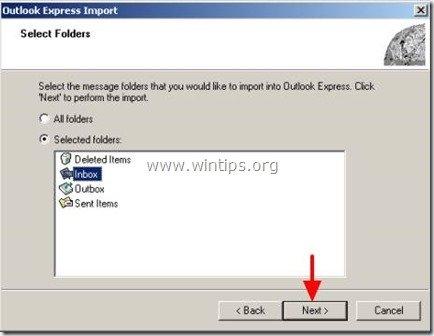
9. Oodake, kuni impordiprotsess on lõpetatud, ja seejärel vajutage " Lõpeta".
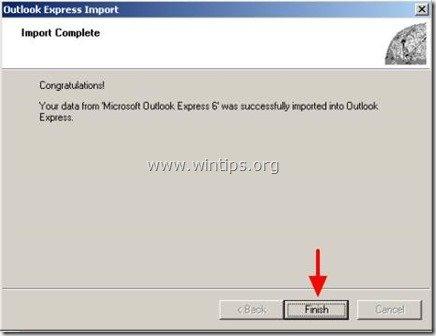
10. Tavaliselt saate pärast importimise lõpetamist uuesti vaadata kõiki oma e-kirju ja teie Outlook Express programm peaks töötama ilma probleemideta.
Selle probleemi vältimiseks tulevikus on parim viis luua Outlook Expressi programmi sees erinevad kaustad ja organiseerida/salvestada sinna soovitud kirjad.
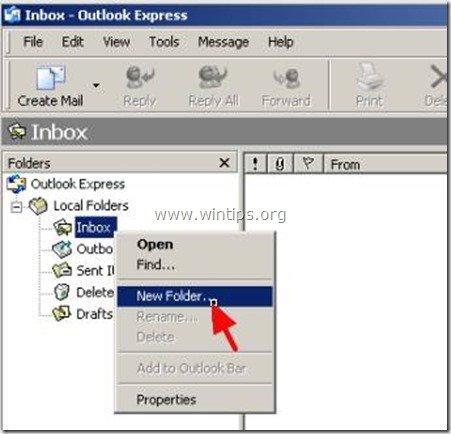

Andy Davis
Süsteemiadministraatori ajaveeb Windowsi kohta





